Поправи високу употребу ЦПУ-а од стране ВУДФХост.еке
Ако Виндовс Дривер Фоундатион(Windows Driver Foundation) ( ВУДФХост.еке(WUDFHost.exe) ) троши превише ресурса вашег система, постоји велика вероватноћа да су неки управљачки програми оштећени или застарели. Виндовс Дривер Фоундатион(Windows Driver Foundation) се раније звао Виндовс Дривер Фрамеворк(Windows Driver Framework) који се брине о управљачким програмима корисничког режима(User-mode Drivers) . Али проблем је што ВУДФХост.еке(WUDFHost.exe) узрокује високу употребу ЦПУ-(High CPU) а и РАМ(RAM) -а. Други проблем је што не можете једноставно убити процес у Таск Манагер-(Task Manager) у јер је то системски(System) процес.

Сада Виндовс Дривер Фоундатион(Driver Foundation) може бити присутан са другим именом у Таск Манагер(Task Manager) -у , као што је вудфхост.еке или оквир управљачког(Driver Framework) програма у корисничком режиму ( УМДФ(UMDF) ). Дакле, без губљења времена, хајде да видимо како да поправимо високу употребу ЦПУ-а(Fix High CPU Usage) од стране ВУДФХост.еке(WUDFHost.exe) уз помоћ доле наведеног водича за решавање проблема.
Поправи високу употребу ЦПУ-а од стране ВУДФХост.еке
Обавезно креирајте тачку враћања(create a restore point) у случају да нешто крене наопако.
1. метод: Покрените Виндовс Упдате(Method 1: Run Windows Update)
1. Притисните Windows Key + И, а затим изаберите Ажурирање и безбедност.(Update & Security.)

2. Затим поново кликните на Провери ажурирања(Check for updates) и уверите се да сте инсталирали сва ажурирања на чекању.

3. Након што се ажурирања инсталирају, поново покрените рачунар и видите да ли можете да поправите високу употребу ЦПУ-а помоћу ВУДФХост.еке.(Fix High CPU Usage by WUDFHost.exe.)
Метод 2: Покрените алатку за решавање проблема при одржавању система(Method 2: Run System Maintenance Troubleshooter)
1. Потражите контролну таблу(control panel) са траке за претрагу менија Старт(Start Menu) и кликните на њу да бисте отворили контролну таблу(Control Panel) .

2. Потражите Решавање проблема(Search Troubleshoot) и кликните на Решавање проблема.(Troubleshooting.)

3. Затим кликните на Виев алл у левом окну.
4. Кликните и покрените алатку за решавање проблема за одржавање система( Troubleshooter for System Maintenance) .

5. Алат за решавање проблема можда може да поправи високу употребу ЦПУ-а од стране ВУДФХост.еке,(Fix High CPU Usage by WUDFHost.exe,) али морате да покренете алатку за решавање проблема са перформансама система(System Performance Troubleshooter) ако није.
6. Отворите командну линију(Command Prompt) . Корисник може да изврши овај корак тако што ће потражити 'цмд'(‘cmd’) , а затим притиснути Ентер.

7. Унесите следећу команду у цмд и притисните Ентер(Enter) :
msdt.exe /id PerformanceDiagnostic

8. Изађите из цмд-а и поново покрените рачунар.
Метод 3: Извршите чисто покретање(Method 3: Perform Clean Boot)
Понекад софтвер треће стране може бити у сукобу са Виндовс(Windows) -ом и може изазвати проблем. Да бисте поправили велику употребу ЦПУ-а од стране ВУДФХост.еке(Fix High CPU Usage by WUDFHost.exe) , потребно је да извршите чисто покретање(perform a clean boot) рачунара и да дијагностикујете проблем корак по корак.

Метод 4: Ажурирајте управљачке програме мрежних адаптера(Method 4: Update Network Adapters Drivers)
1. Притисните тастер Виндовс + Р, а затим откуцајте девмгмт.мсц(devmgmt.msc) и притисните Ентер(Enter) да отворите Управљач уређајима(Device Manager) .

2. Проширите Мрежни адаптери(Expand Network Adapters) , а затим кликните десним тастером миша на ваш бежични адаптер и изаберите Деинсталирај.(Uninstall.)

3. Поново покрените рачунар да бисте сачували промене и поново отворите Управљач уређајима(Device Manager) .
4. Сада кликните десним тастером миша на Мрежни адаптери(Network Adapters) и изаберите Скенирај промене хардвера.(Scan for hardware changes.)
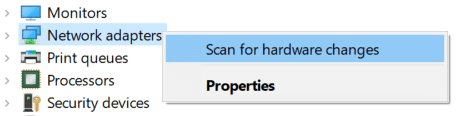
5. Ако је проблем до сада решен, не морате да наставите, али ако проблем и даље постоји, наставите.
6. Кликните десним тастером миша на бежични адаптер у оквиру Нетворк Адаптерс(wireless adapter under Network Adapters) и изаберите Упдате Дривер.(Update Driver.)

7. Изаберите „ Претражи мој рачунар за софтвер управљачког програма. (Browse my computer for driver software.)”

8. Поново кликните на „ Пусти ме да изаберем са листе доступних драјвера на мом рачунару. (Let me pick from a list of available drivers on my computer.)”

9. Изаберите најновији доступни драјвер са листе и кликните на Нект(Next) .
10. Поново покрените рачунар да бисте сачували промене.
Метод 5: Покрените верификатор драјвера(Method 5: Run Driver Verifier)
Овај метод је користан само ако можете да се пријавите на свој Виндовс(Windows) обично не у безбедном режиму. Затим обавезно креирајте тачку за враћање система.

Метод 6: Онемогућите НФЦ и преносиве уређаје(Method 6: Disable NFC and Portable Devices)
1. Притисните тастер Виндовс + И да отворите подешавања(Settings) , а затим кликните на Мрежа и Интернет.(Network & Internet.)

2. У левом менију изаберите Режим рада у авиону.( Airplane mode.)
3. У оквиру Бежични уређаји искључите прекидач за НФЦ.( turn off the toggle for NFC.)

4. Сада притисните Windows Key + R , а затим откуцајте девмгмт.мсц(devmgmt.msc) и притисните Ентер.

5. Проширите Преносиви(Expand Portable) уређаји и кликните десним тастером миша на уређај који сте убацили и изаберите Онемогући.(Disable.)
6. Затворите Управљач уређајима(Device Manager) и поново покрените рачунар да бисте сачували промене.
Препоручено:(Recommended:)
- Исправите грешку за одбијени приступ Виндовс Инсталлер-у(Fix Windows Installer Access Denied Error)
- 15 начина да убрзате спори Виндовс 10 рачунар
- Поправи грешку изабране слике за покретање система није потврдила аутентичност(Fix Selected boot image did not authenticate error)
- Поправите недостатак иконе за јачину звука на траци задатака у оперативном систему Виндовс 10(Fix Volume icon missing from Taskbar in Windows 10)
То је то што сте успешно поправили високу употребу ЦПУ-а од стране ВУДФХост.еке(Fix High CPU Usage by WUDFHost.exe) , али ако и даље имате питања у вези са овом објавом, слободно их поставите у одељку за коментаре.
Related posts
Поправи високу употребу ЦПУ-а од стране хоста услуге: локални систем
Како поправити високу употребу ЦПУ-а у оперативном систему Виндовс 10
Поправи високу употребу ЦПУ-а од стране свцхост.еке (нетсвцс)
Како да поправите високу употребу ЦПУ-а процесом у мировању система
Поправи високу употребу ЦПУ-а од стране ВмиПрвСЕ.еке
Како да поправите Свцхост.еке високу употребу ЦПУ-а
Зашто Вуаусерв узрокује велику употребу ЦПУ-а и како то поправити
Поправите велику употребу процесора Нтоскрнл.еке
Како да поправите велику употребу диска сервисног хоста (СисМаин) у оперативном систему Виндовс 11/10
Поправите велику употребу ЦПУ-а СофтТхинкс Агент Сервице-а у оперативном систему Виндовс 10
Решите проблем са високом употребом ЦПУ-а и диска у оперативном систему Виндовс 10
Решите проблем са реалтек аудио драјвером високе дефиниције
Поправите ВСАППКС велику употребу диска у оперативном систему Виндовс 10
Како смањити велику употребу процесора у Виндовс Екплорер-у
Фик Сервице Хост: Услуга дијагностичке политике Висока употреба ЦПУ-а
Извршна услуга антималвера Висока употреба ЦПУ-а [РЕШЕНО]
5 начина да поправите висок пинг на Виндовс 10
Поправи систем и компресовану меморију Висока употреба ЦПУ-а, РАМ-а, диска
Како да поправите ТиВоркер.еке високу употребу ЦПУ-а у Виндовс-у
7 начина да поправите ЦПУ вентилатор који се не окреће
